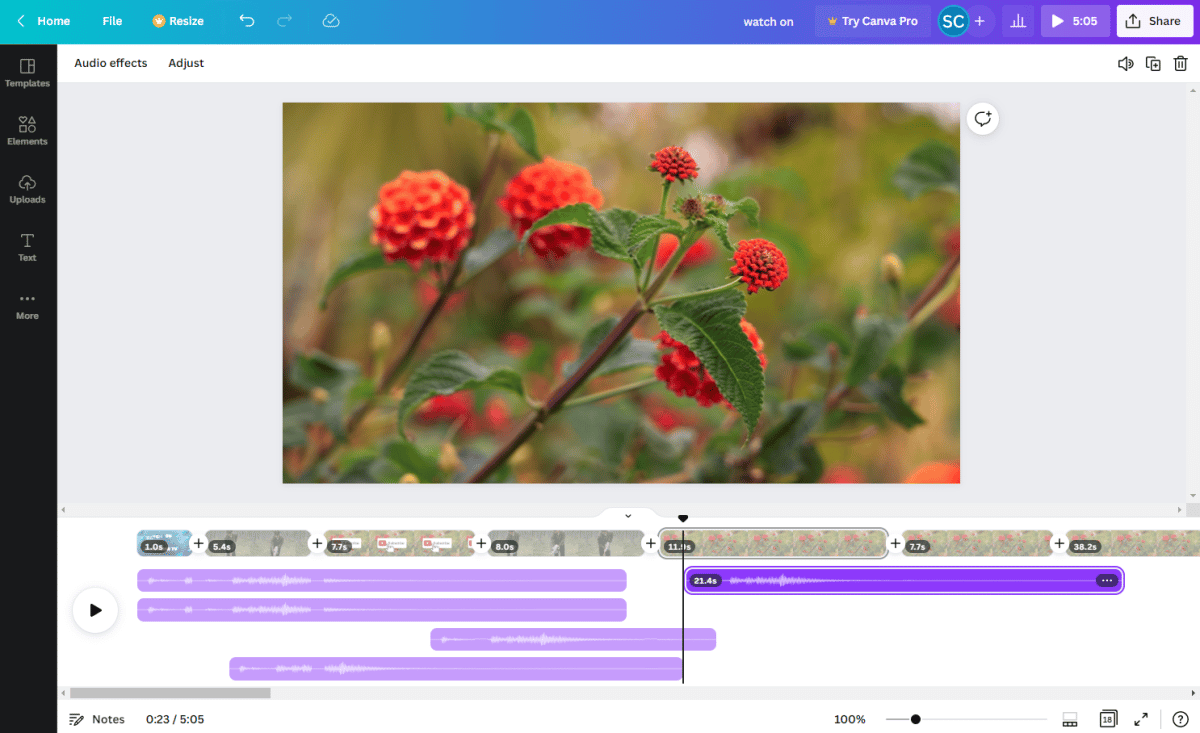
แพลตฟอร์มการออกแบบออนไลน์อันเป็นที่รัก Canva เป็นสถานที่ยอดนิยมมานานแล้วในการออกแบบกราฟิกโซเชียลมีเดีย ใบปลิว นิตยสาร นามบัตร ปกหนังสือ และอื่นๆ ที่คุณต้องการลากและวางบนหน้าได้อย่างรวดเร็วและง่ายดาย
ด้วยเครื่องมือแก้ไขเพิ่มเติมที่พร้อมใช้งาน มันเหมือนกับซอฟต์แวร์ออกแบบกราฟิกสำหรับมือใหม่ โปรแกรมแก้ไขรูปภาพ โปรแกรมสร้างโลโก้ โปรแกรมแก้ไข PDF และแพลตฟอร์มซอฟต์แวร์ DTP รวมอยู่ในที่เดียว
และคุณยังสามารถวางใจได้กับซอฟต์แวร์ตัดต่อวิดีโอฟรีในแพ็คเกจนี้
ในการตรวจสอบโปรแกรมตัดต่อวิดีโอฟรีของ Canva ล่าสุด เราพบว่าบริการในรูปแบบสไลด์โชว์ "น่าสนใจ" โดยสังเกตว่ามี "เครื่องมือและเนื้อหาเพียงพอเพื่อให้คุณสร้างทั้งหมดได้ฟรี"
อย่างไรก็ตาม ฟีเจอร์ที่จำเป็นหลายอย่างถูกล็อกไว้เบื้องหลังการสมัครสมาชิก Canva Pro และเรารู้สึกผิดหวังอย่างตรงไปตรงมาที่ขาดเครื่องมือซอฟต์แวร์แก้ไขเสียงอย่างร้ายแรงเพื่อเพิ่ม พูด พากย์เสียงในวิดีโอ
ตั้งแต่นั้นมา ไซต์การออกแบบที่เข้าถึงได้ง่ายก็ได้รับความนิยมเพิ่มขึ้น และได้เพิ่มฟีเจอร์และเครื่องมือใหม่ๆ มากมายเพื่อช่วยให้ขั้นตอนการออกแบบง่ายขึ้น
แต่เมื่อฐานผู้ใช้ของแพลตฟอร์มเติบโตขึ้น แอปตัดต่อวิดีโอฟรีก็มีการพัฒนาเพื่อตอบสนองความต้องการด้านการสร้างภาพยนตร์และการตลาดสมัยใหม่ด้วยหรือไม่
- ตัวเลือกการสมัคร Canva:
- แผน 12 เดือน - €0 ต่อเดือน (ราคารวม €0) (เปิดในแท็บใหม่)
Precios
Canva Video เช่นเดียวกับเครื่องมือและบริการเกือบทั้งหมดบนแพลตฟอร์มนั้นฟรีโดยสิ้นเชิง เมื่อคุณสร้างบัญชีแล้ว คุณสามารถเริ่มตัดต่อภาพยนตร์โดยใช้สื่อของคุณเองและรายการสต็อกที่คัดสรรมาอย่างดีของ Canva และเติมพื้นที่เก็บข้อมูลบนคลาวด์ 5GB ฟรีของคุณ ไม่ต้องใช้บัตรเครดิต
ตามที่คาดไว้ เวอร์ชันฟรีมีข้อ จำกัด บางประการ หากต้องการปลดล็อกคลังรูปภาพ ภาพยนตร์ และการออกแบบจำนวนมาก คุณจะต้องอัปเกรดเป็น Canva Pro แผนเริ่มต้นที่ €12.99 / €10.99 ต่อเดือนหรือ €119.99 / €99.99 ต่อเดือน ชำระแบบรายปีสำหรับผู้ใช้สูงสุด 5 ราย
แผนการสมัครสมาชิกนี้ออกแบบมาสำหรับทีมและธุรกิจ ประกอบด้วยชุดการสร้างแบรนด์เพื่อให้เข้าถึงสีขององค์กรได้ง่าย เครื่องมือลบพื้นหลังในคลิกเดียว และเครื่องมือวางแผนและกำหนดเวลาเนื้อหาที่ใช้งานง่าย
อินเตอร์เฟซ

เราให้ความสำคัญกับอินเทอร์เฟซผู้ใช้ที่เรียบง่ายและประสบการณ์ผู้ใช้ของ Canva เสมอมา และ Canva Video นั้นนำทางได้ง่ายมาก การกระทำส่วนใหญ่ต้องการเพียงการลากแล้ววางหรือคลิกขวาเท่านั้น ทำให้เป็นโปรแกรมตัดต่อวิดีโอที่เหมาะสำหรับผู้เริ่มต้นใช้งานหรือผู้ที่สร้างวิดีโอสั้นๆ ง่ายๆ ด้วยผลลัพธ์ระดับมืออาชีพโดยไม่มีคุณสมบัติทั้งหมด Adobe Premiere มาตรฐานอุตสาหกรรม Pro (หรือตัวเลือกอื่นๆ ของ Premiere Pro)
ไม่มีการประดิษฐ์ล้อใหม่ที่นี่ ทางด้านซ้ายเป็นเครื่องมือสำหรับสร้างเทมเพลต อัปโหลดสื่อ เพิ่มองค์ประกอบการออกแบบและข้อความ และปรับแต่งผ้าใบตามที่คุณต้องการ ไทม์ไลน์อยู่ที่ด้านล่างของหน้าจอ โดยมีผู้ชมอยู่ด้านบน ส่วนควบคุมเพิ่มเติมสำหรับการอัปโหลดและแชร์อยู่ที่มุมขวาบน ง่ายพอๆ กับโปรแกรมตัดต่อวิดีโอ
การรวมสื่อของคุณเข้ากับโปรแกรมตัดต่อวิดีโอฟรีนั้นง่ายดายพอๆ กัน เมื่อแตะ "ดาวน์โหลด" คุณสามารถสลับระหว่างการดาวน์โหลดรูปภาพ วิดีโอ และเสียงได้อย่างรวดเร็ว โดยไฟล์จะแสดงอยู่ใต้แต่ละแท็บ มันไม่ได้เร็วเป็นพิเศษ แต่คุณมีตัวเลือกในการเพิ่มสื่อลงในไทม์ไลน์ และเริ่มแก้ไขในขณะที่ยังคงอัปโหลดไปยังเซิร์ฟเวอร์ของ Canva
เราชอบการสนับสนุนอย่างกว้างขวางสำหรับผู้ให้บริการพื้นที่จัดเก็บภาพถ่ายบนคลาวด์ คุณสามารถเพิ่มสื่อไปยัง Canva ผ่าน Facebook, Google Drive, Instagram, Dropbox และ Google Photos คุณยังมีตัวเลือกในการบันทึกตัวเองหรือใช้เครื่องมือนี้เป็นซอฟต์แวร์บันทึกหน้าจอฟรีสำหรับหน้าต่าง แท็บ หรือเดสก์ท็อปทั้งหมดของคุณ
ประสบการณ์การแก้ไข
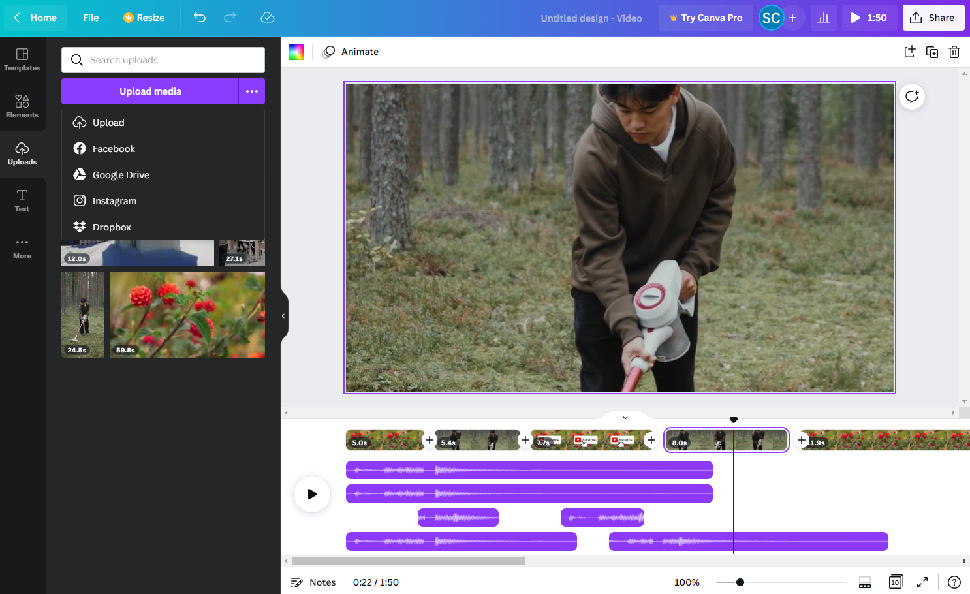
ด้วยรูปลักษณ์และการใช้งาน Canva Video ไม่ได้อยู่ห่างจาก Windows Movie Maker ที่ล่าช้าแต่ยังไม่ถูกลืมไปหลายล้านไมล์ หรือ Microsoft ClipChamp ที่เพิ่งเปิดตัวใหม่เมื่อไม่นานมานี้ เป็นการปรับปรุงที่เหนือกว่า Microsoft Video Editor ที่มีประโยชน์มากอย่างแน่นอน จนถึงจุดหนึ่ง ใช้ตัวควบคุมเพื่อตัดคลิปหรือคลิกขวาเพื่อทำซ้ำและแยกออก ง่ายมาก. นอกจากนี้ยังง่ายต่อการแทนที่คลิปหนึ่งด้วยอีกคลิปหนึ่ง เพียงแค่วางวิดีโอใหม่ไว้บนสุดของคลิปที่มีอยู่บนไทม์ไลน์
วิดีโอแนวตั้งจะถูกครอบตัดให้พอดีกับอัตราส่วนภาพ 16:9 โดยมีตัวเลือกการปรับขนาดที่ล็อกอยู่ด้านหลังชุด Canva Pro อย่างไรก็ตาม หากคุณอัปเกรด คุณจะพบตัวเลือกการปรับขนาดแบบกำหนดเองมากมาย เครือข่ายเช่น Instagram และ Facebook นำไปสู่ขั้นตอนการทำงานที่มีประสิทธิภาพมากขึ้นสำหรับทีมส่งเสริมการขายและการตลาด
นอกเหนือจากพื้นฐานเหล่านี้ การตัดต่อวิดีโออาจดูเหมือนเป็นงานน่าเบื่อ – Canva Video เหมาะที่สุดสำหรับวิดีโอที่ไม่มีการตัดและเอฟเฟกต์มากเกินไป ลองนึกถึงการนำเสนอในรูปแบบสไลด์โชว์ วิดีโอโซเชียลมีเดีย ภาพเคลื่อนไหว และ GIF ที่แชร์ได้ นี่คือจุดที่แอปมีความเป็นเลิศ โดยให้คุณค่ากับความเร็วและความสะดวกเหนือความสมบูรณ์แบบที่ขัดเกลา
ไม่ได้หมายความว่าแอปนี้ไม่สามารถผลิตวิดีโอที่ยอดเยี่ยมด้วยรันไทม์ที่นานขึ้นได้ ไม่ใช่แพลตฟอร์มที่ดีที่สุดสำหรับมัน และกระบวนการนี้ใช้เวลานานกว่าที่ควรจะเป็น สำหรับแอปตัดต่อวิดีโอระดับมืออาชีพฟรี Lightworks, HitFilm และ DaVinci Resolve มอบประสบการณ์การตัดต่อวิดีโอสไตล์ฮอลลีวูดอันทรงพลัง
เสียงและเอฟเฟกต์
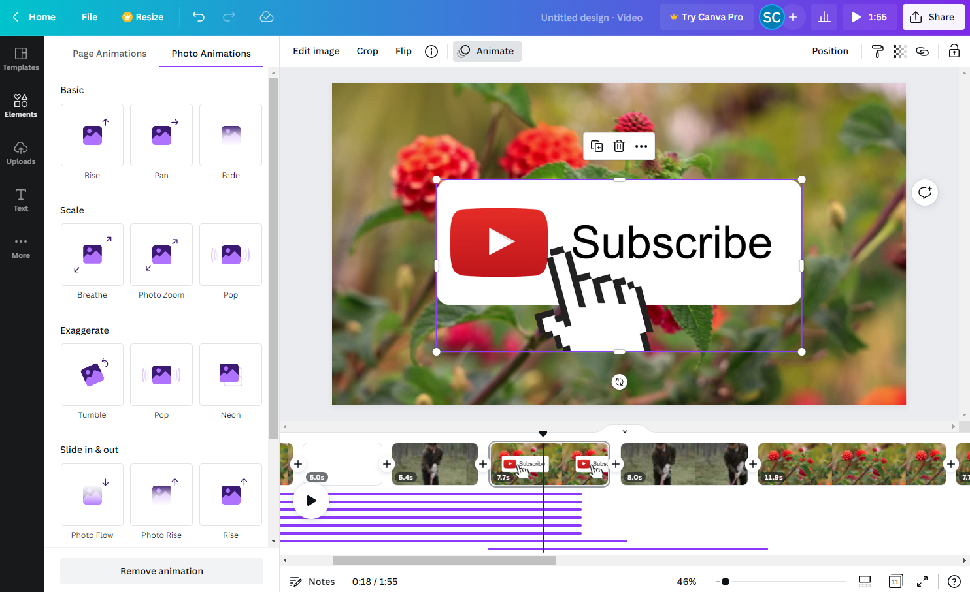
ครั้งสุดท้ายที่เราตรวจสอบ Canva Video เราไม่ประทับใจกับการไม่มีเครื่องมือตัดแต่งเสียง ซึ่งเป็นการกำกับดูแลที่ได้รับการแก้ไขแล้ว ตอนนี้คุณสามารถเพิ่มและตัดแต่งหลายแทร็กได้อย่างง่ายดายเหมือนกับวิดีโอ ที่เจ๋งเป็นพิเศษคือการที่รางรถไฟยุบตัวลงเพื่อประหยัดพื้นที่ และจะคลี่ออกเมื่อคลิกเท่านั้น น่าเสียดายที่เครื่องมือแก้ไขไม่มีอะไรมาก มีเพียงความสามารถในการปรับระดับเสียงและเฟดเสียงเข้าและออก
"เอฟเฟกต์" ของภาพค่อนข้างจำกัด ไม่มีอะไรมาขวางทางซอฟต์แวร์ VFX - คุณจะต้องมีเครื่องมือเช่น Adobe After Effects หรือ After Effects ทางเลือกสำหรับสิ่งนั้น แต่คุณสามารถวางซ้อนวิดีโอด้วยกราฟิกและข้อความที่สร้างไว้ล่วงหน้า (และมักจะปรับแต่งได้) แล้วจึงทำให้เคลื่อนไหวได้ ตัวอย่างเช่น การใส่ชื่อบริษัทของคุณบนหน้าจอ คุณยังสามารถเพิ่มวิดีโอภายในวิดีโอได้ด้วยการลากคลิปไปยังโปรแกรมดู แทนที่จะเป็นไทม์ไลน์ เช่นเดียวกับองค์ประกอบอื่นๆ วิดีโอเหล่านี้สามารถเคลื่อนไหวได้
มันง่าย แต่ก็เรียบง่ายอีกครั้ง ไม่ต้องสงสัยเลยว่าการใช้เอฟเฟกต์ภาพเคลื่อนไหวเหล่านี้กับการออกแบบที่เลือกนั้นค่อนข้างง่าย อย่างไรก็ตาม ไม่มีทางที่จะกำหนดเวลาเอฟเฟกต์ได้: เอฟเฟกต์เหล่านี้จะยังคงอยู่บนหน้าจอจนจบคลิปนั้น นอกจากนี้ ไม่มีทางหยุดเอฟเฟ็กต์ได้ หากรูปภาพเลื่อนบนหน้าจอจากด้านซ้าย รูปภาพนั้นจะเลื่อนไปทางขวาเสมอ ทางออกเดียวที่เราพบคือส่งออกวิดีโอที่มีเอฟเฟกต์ จากนั้นเพิ่มวิดีโอนั้นกลับไปที่ไทม์ไลน์ และตัดวิดีโอก่อนภาพเคลื่อนไหว "ออก"
ถึงกระนั้น การเลือก แม้ในระดับฟรีเทียร์ ก็ค่อนข้างดี และในขณะที่จ่ายเงินให้กับเอฟเฟกต์ องค์ประกอบ และเลย์เอาต์มากมาย Canva ให้คุณวางมันลงบนวิดีโอเพื่อดูตัวอย่าง มีลายน้ำเท่านั้นเว้นแต่คุณจะอัปเดต แต่อย่างอื่น Canva Video เสนอการตัดต่อวิดีโอฟรีโดยไม่มีลายน้ำ
การกระทำและผลลัพธ์
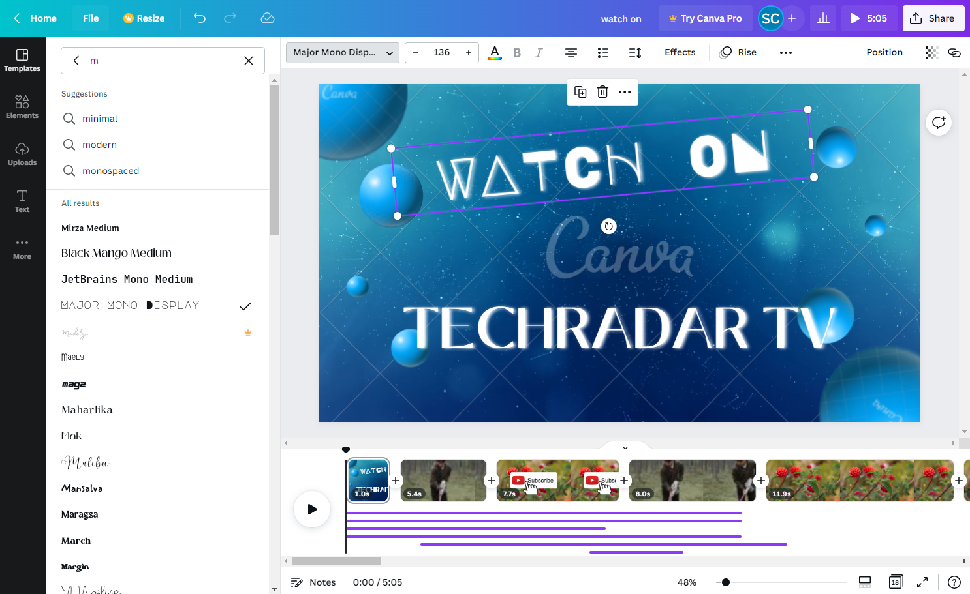
Canva Video ไม่ได้ออกแบบมาเพื่อประสิทธิภาพ ไม่ใช่แอปแก้ไขที่ใช้ CPU มากนัก ในฐานะเครื่องมือบนเบราว์เซอร์ (พร้อมแอปฟรีสำหรับ Windows, Mac, iOS และ Android) คุณไม่จำเป็นต้องมีคอมพิวเตอร์ตัดต่อวิดีโอที่ดีที่สุดหรือแล็ปท็อปตัดต่อวิดีโอที่ดีที่สุด Canva Video เป็นหนึ่งในซอฟต์แวร์ตัดต่อวิดีโอ PC ระดับล่างที่ดีที่สุด อย่างไรก็ตาม เราพบว่ามันช้าลงในบางครั้ง โดยเฉพาะอย่างยิ่งเมื่อนำเข้าคลิปที่ยาวขึ้นและแสดงตัวอย่างในภายหลัง
เมื่อคุณสร้างวิดีโอของคุณแล้ว คุณสามารถแชร์ไปยังโซเชียลมีเดียได้โดยตรง (เน้นย้ำผู้ชมหลักของ Canva) หรือส่งออกในรูปแบบ HD เป็นไฟล์ MP4 หรือ GIF
เราอยากเห็นการรองรับรูปแบบวิดีโอที่มากขึ้น แต่ในทางกลับกัน เป็นไปได้ที่จะส่งออกวิดีโอเป็น PDF หรือ JPG ซึ่งนำไปสู่หน้าและหน้าของภาพหน้าจอ ซึ่งใหม่อย่างแน่นอน
ในการทดสอบของเรา วิดีโอสั้นขนาด 1:50 นาทีใช้เวลาในการเรนเดอร์เพียงสองนาที วิดีโอ 5 นาทีใช้เวลา 3:20 นาที
คำตัดสินสุดท้าย
Canva Video เป็นโปรแกรมตัดต่อวิดีโอฟรีที่ยอดเยี่ยม เหมาะสำหรับทุกคนที่ต้องการสร้างหนังสั้นและเนื้อหาทางการตลาดอย่างรวดเร็ว การตัดต่อทำได้ง่ายและเป็นการแนะนำที่ดีเกี่ยวกับงานศิลปะ ด้วยถุงองค์ประกอบการออกแบบและเทมเพลตที่ปรับแต่งได้ ดังนั้นแม้ว่าคุณจะไม่เคยสัมผัสซอฟต์แวร์ตัดต่อวิดีโอมาก่อน Canva ทำให้กระบวนการทั้งหมดเป็นเรื่องง่าย
อย่างไรก็ตาม ความเรียบง่ายนี้หมายความว่าเครื่องมือไม่มีประสิทธิภาพเพียงพอสำหรับโครงการแก้ไขขนาดใหญ่ หรืออะไรก็ตามที่ต้องการมากกว่าการตัด การเปลี่ยน และเอฟเฟกต์พื้นฐานสองสามอย่าง และเราเห็นด้วยกับสิ่งนั้น
Canva Video ไม่ได้ออกแบบมาสำหรับนักตัดต่อมืออาชีพ เช่นเดียวกับแพลตฟอร์มการออกแบบกราฟิก บริการนี้ออกแบบมาสำหรับทีมการตลาดและธุรกิจขนาดเล็กที่ต้องการปรับปรุงการผลิตสื่อภาพอย่างรวดเร็วโดยไม่ต้องเรียนรู้ทักษะใหม่ทั้งหมด ณ จุดนี้มันทำงานได้อย่างน่าชื่นชม อันตรายที่แท้จริงคือความน่าจะเป็นที่ธุรกิจของคุณจะแซงหน้าแอปตัดต่อวิดีโอฟรี
ฉันควรซื้อ?
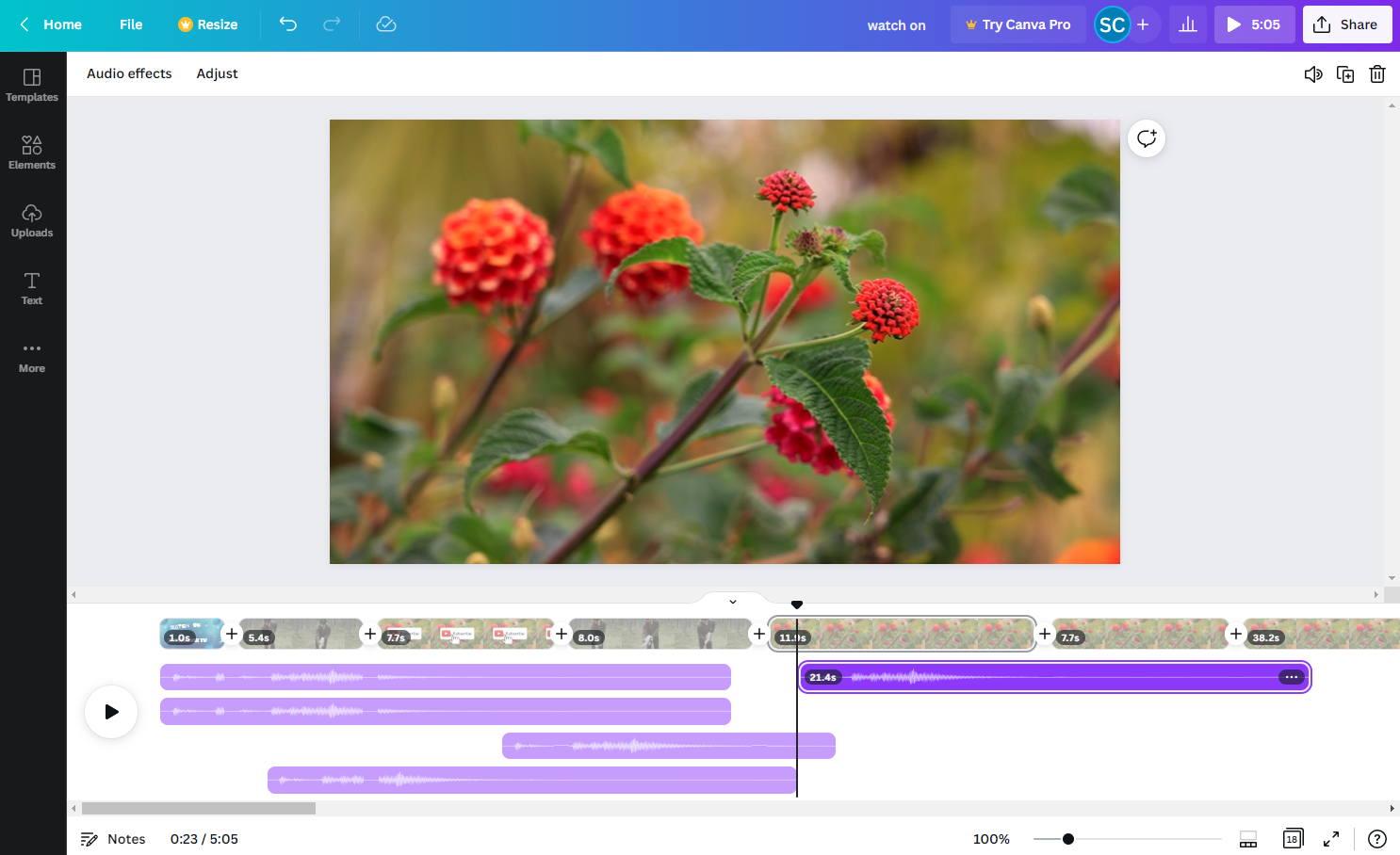
ซื้อถ้า...
- คุณต้องการโปรแกรมตัดต่อวิดีโออย่างง่ายเพื่อสร้างวิดีโอโซเชียลมีเดียและ GIF Canva Video ทำให้การสร้างและแชร์คลิปเป็นเรื่องง่าย
อย่าซื้อถ้า...
- คุณต้องการเครื่องมือระดับมืออาชีพและการควบคุมที่ซับซ้อนในกระบวนการแก้ไขทั้งหมด Canva Video เหมาะอย่างยิ่งสำหรับคลิปสั้นๆ ง่ายๆ ไม่ใช่ภาพยนตร์ทั้งเรื่อง